| Home |
2015.06.15
【プレイクラブ】 顔テクスチャ弄り
前回記事のコメントでTK様にアドバイス頂き、無事出来ました。
忘れないよう手順をまとめておこうと思います。
今回やった事
・cf_t_face_00_00.unity3d の複製を作成 → cf_t_face_00_71.unity3d
・複製したテクスチャの変更
使用ツール
・バイナリエディタ Stirling Ver1.31
・SB3UtilityGUI 1.0.12
・テキストエディタ Sublime Text
・paint.net Ver4.0.5
・gimp 2.8
① cf_t_face_00_00.unity3dをコピーしてcf_t_face_00_71.unity3dにリネーム
② cf_t_face_00_71.unity3dをバイナリエディタで開き該当する箇所を置換して保存
66 61 63 65 5F 30 30 5F 30 30
f a c e _ 0 0 _ 0 0
↓
66 61 63 65 5F 30 30 5F 37 31
f a c e _ 0 0 _ 7 1
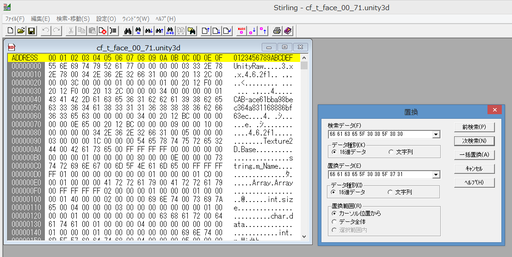
クリックで拡大
③ SB3UtilityGUIでcf_t_face_00_71.unity3dを開きcf_t_face_00_71_Data.TextAssetをExport
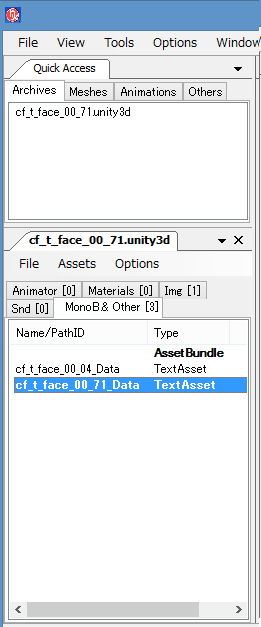
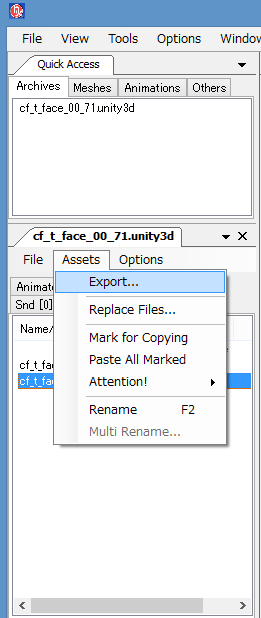
④ cf_t_face_00_71_Data.TextAssetをSublime Textで編集
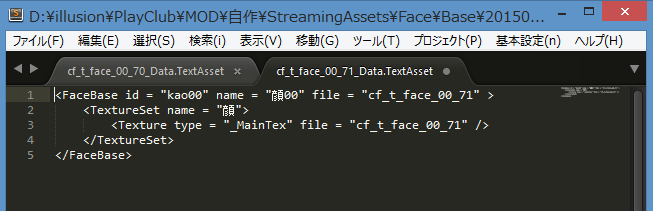
↓
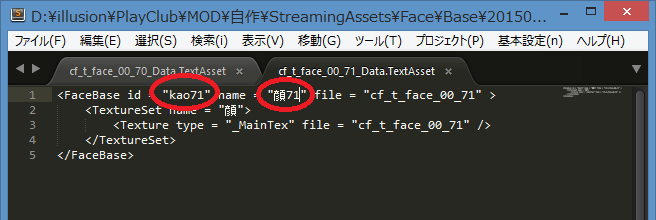
⑤ ④で編集したcf_t_face_00_71_Data.TextAssetをSB3UtilityGUIでReplace
ここで一回セーブしときました。
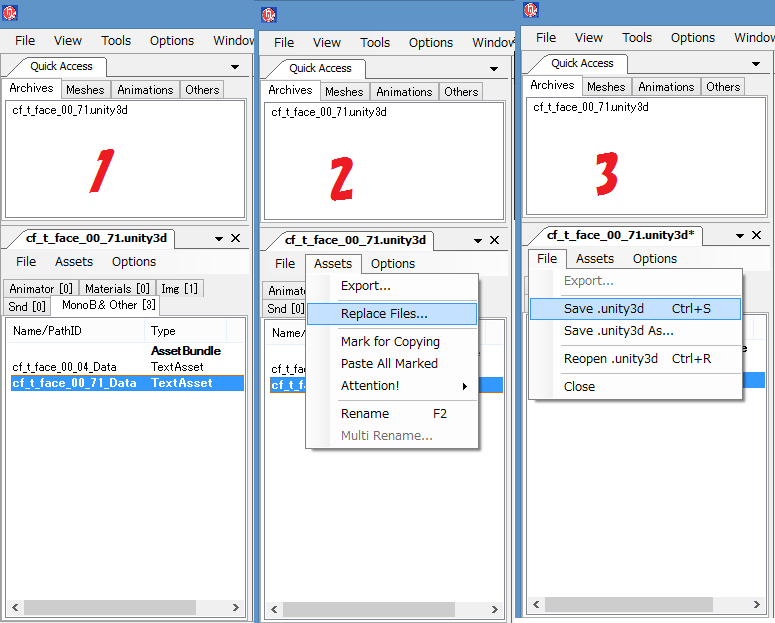
クリックで拡大
⑥ SB3UtilityGUIでcf_t_face_00_71.ddsをExport
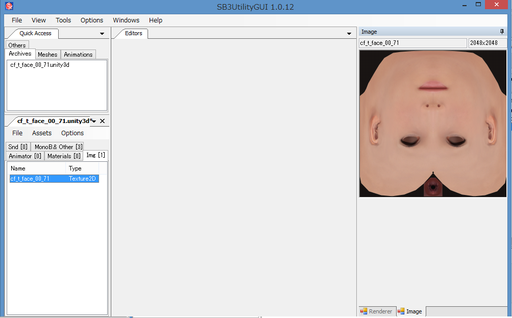
⑦ paint.netでcf_t_face_00_71.ddsを編集
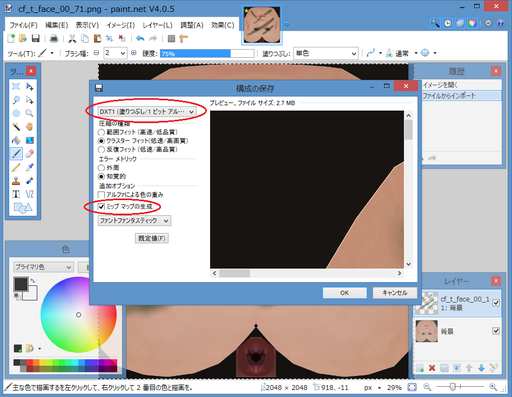
クリックで拡大
保存する時に注意すべきところは赤丸のとこでしょうか。
cf_t_face_00_00.unity3dはDXT1
某所から頂いたMODだとDXT5になってました。
私はpaint.netわからないので、gimpでお絵かきしました。
gimpにddsプラグイン入れてみたんですが、ファイル開けませんでした。
今度ちゃんと調べてみようかと思います。
で、とりあえずpaint.netで開いてpngで保存。
レイヤー追加してお絵かき。
追加したレイヤーだけ保存して、paint.netにペタリ。
ちょっと手間かかりますがまぁこれでいいでしょうw
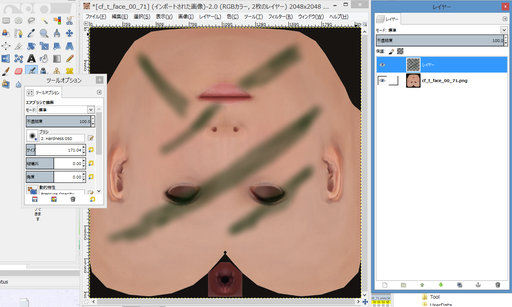
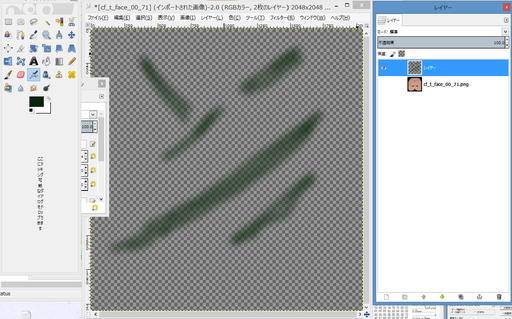
⑧ SB3UtilityGUIで⑦で作成したテクスチャを差し替えて保存
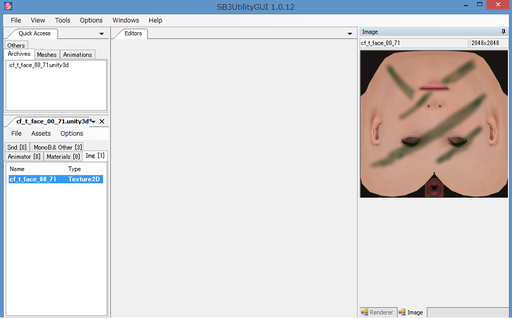
手順をまとめる為にささっと作ったやつなのでクオリティー低めです。

クリックで拡大
Dunterg0123様の新作 【 AradiaHarness 】
これエロいです。すばらしい!
忘れないよう手順をまとめておこうと思います。
今回やった事
・cf_t_face_00_00.unity3d の複製を作成 → cf_t_face_00_71.unity3d
・複製したテクスチャの変更
使用ツール
・バイナリエディタ Stirling Ver1.31
・SB3UtilityGUI 1.0.12
・テキストエディタ Sublime Text
・paint.net Ver4.0.5
・gimp 2.8
① cf_t_face_00_00.unity3dをコピーしてcf_t_face_00_71.unity3dにリネーム
② cf_t_face_00_71.unity3dをバイナリエディタで開き該当する箇所を置換して保存
66 61 63 65 5F 30 30 5F 30 30
f a c e _ 0 0 _ 0 0
↓
66 61 63 65 5F 30 30 5F 37 31
f a c e _ 0 0 _ 7 1
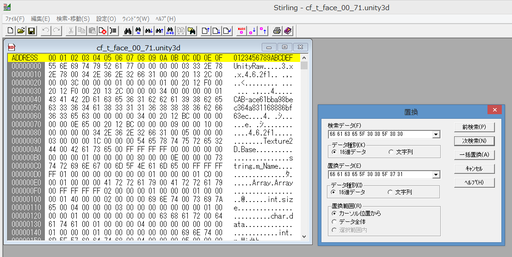
クリックで拡大
③ SB3UtilityGUIでcf_t_face_00_71.unity3dを開きcf_t_face_00_71_Data.TextAssetをExport
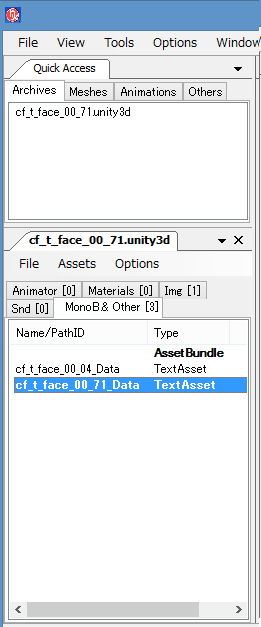
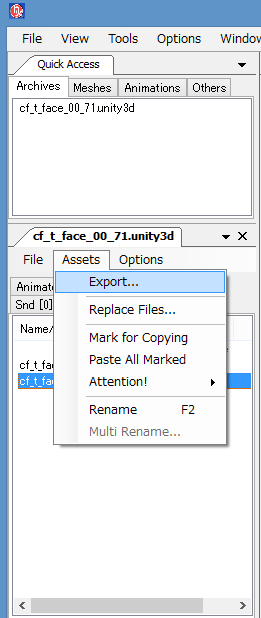
④ cf_t_face_00_71_Data.TextAssetをSublime Textで編集
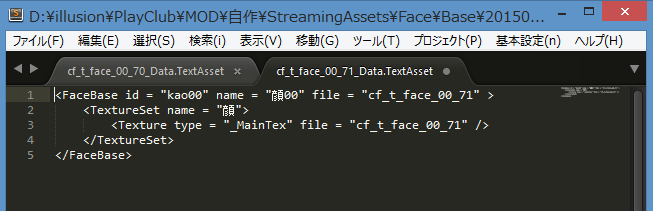
↓
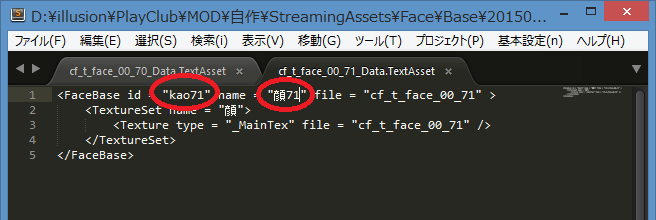
⑤ ④で編集したcf_t_face_00_71_Data.TextAssetをSB3UtilityGUIでReplace
ここで一回セーブしときました。
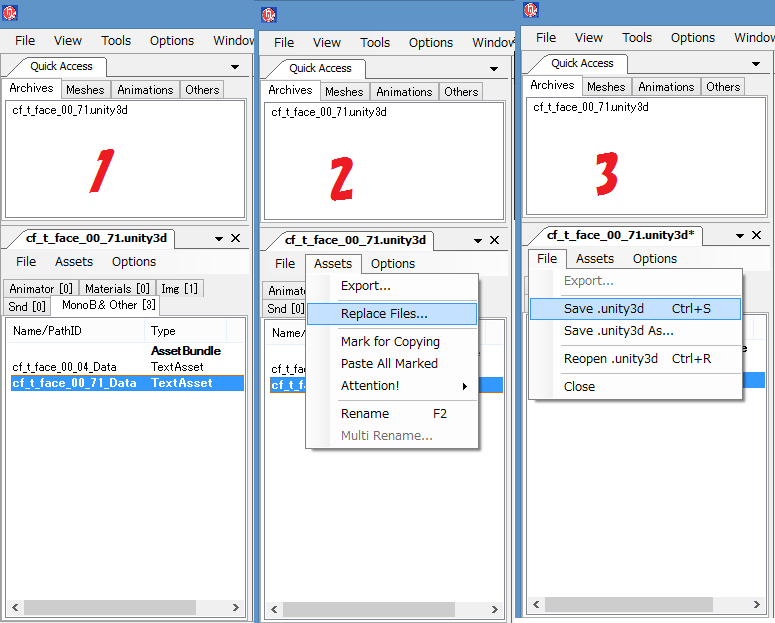
クリックで拡大
⑥ SB3UtilityGUIでcf_t_face_00_71.ddsをExport
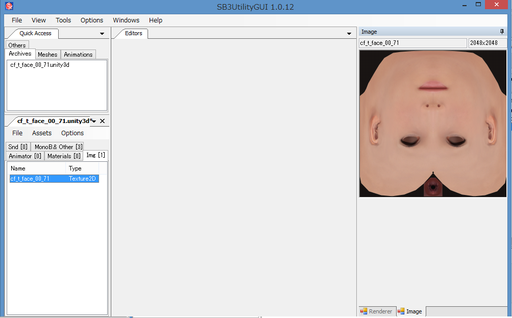
⑦ paint.netでcf_t_face_00_71.ddsを編集
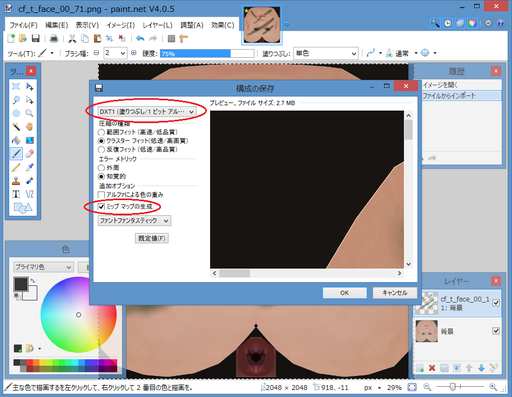
クリックで拡大
保存する時に注意すべきところは赤丸のとこでしょうか。
cf_t_face_00_00.unity3dはDXT1
某所から頂いたMODだとDXT5になってました。
私はpaint.netわからないので、gimpでお絵かきしました。
gimpにddsプラグイン入れてみたんですが、ファイル開けませんでした。
今度ちゃんと調べてみようかと思います。
で、とりあえずpaint.netで開いてpngで保存。
レイヤー追加してお絵かき。
追加したレイヤーだけ保存して、paint.netにペタリ。
ちょっと手間かかりますがまぁこれでいいでしょうw
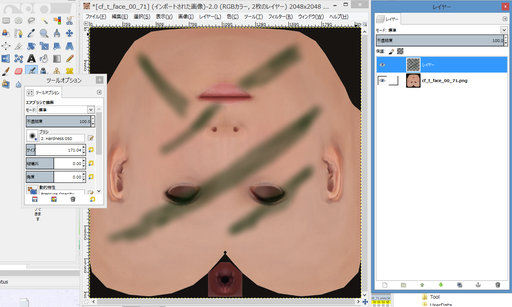
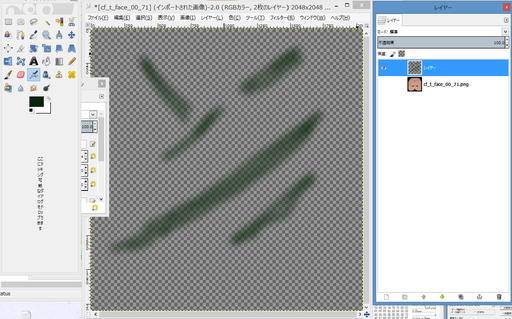
⑧ SB3UtilityGUIで⑦で作成したテクスチャを差し替えて保存
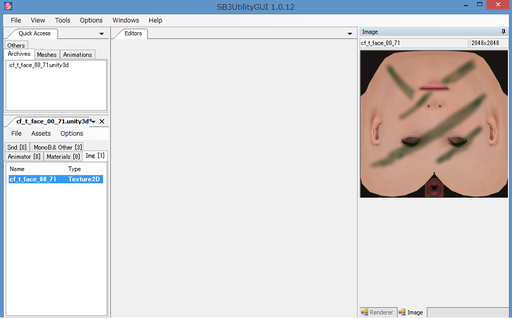
手順をまとめる為にささっと作ったやつなのでクオリティー低めです。

クリックで拡大
Dunterg0123様の新作 【 AradiaHarness 】
これエロいです。すばらしい!
TK
お見事です。
自分はテクスチャ自体の編集は得意ではないので、参考になります。
自分はpaint.netの使い方がわからないのでGIMP派ですが、
夜神さんは、前者の方が使いやすいそうですね、
やりやすい方で大丈夫だとは思います。
>gimpにddsプラグイン入れてみたんですが、ファイル開けませんでした。
(GIMP DDSプラグインの、説明ブログさんより)
>DDSファイル名及びDDSファイルが入っているフォルダ名に2バイト文字を
>使用しているものがあるとうまく読み込めませんので、そのときは名前を
>変更するなどして対応してください。
自分はデスクトップにDDS(DXT1)ファイルを移動すると読めたりしています。
DXT5だとそれもダメで、一回、paint.netで保存したものだとGIMPで開ける
ようになったりするのですが・・またの機会でお試し頂ければと思います。
自分はテクスチャ自体の編集は得意ではないので、参考になります。
自分はpaint.netの使い方がわからないのでGIMP派ですが、
夜神さんは、前者の方が使いやすいそうですね、
やりやすい方で大丈夫だとは思います。
>gimpにddsプラグイン入れてみたんですが、ファイル開けませんでした。
(GIMP DDSプラグインの、説明ブログさんより)
>DDSファイル名及びDDSファイルが入っているフォルダ名に2バイト文字を
>使用しているものがあるとうまく読み込めませんので、そのときは名前を
>変更するなどして対応してください。
自分はデスクトップにDDS(DXT1)ファイルを移動すると読めたりしています。
DXT5だとそれもダメで、一回、paint.netで保存したものだとGIMPで開ける
ようになったりするのですが・・またの機会でお試し頂ければと思います。
2015/06/15 Mon 21:24 URL [ Edit ]
りる
> TK様
お蔭さまでうまくいきました。
gimpで開けなかったのはフォルダに2バイト文字があったのが原因のようでした。
DXT5はまだ試してないですが、DXT1のは大丈夫そうです。
服なんかのテクスチャ弄る時にでも色々試してみようと思います。
お蔭さまでうまくいきました。
gimpで開けなかったのはフォルダに2バイト文字があったのが原因のようでした。
DXT5はまだ試してないですが、DXT1のは大丈夫そうです。
服なんかのテクスチャ弄る時にでも色々試してみようと思います。
このコメントは管理人のみ閲覧できます
2015/06/20 Sat 00:14 [ Edit ]
| Home |


